Photoshop设计出制作出梦幻的绚丽彩色条纹光束背景
效果图中的所有光束都是由同一条光束复制得到的,不过复制的时候还需要经过一些特殊的处理,如改变光束的大小、颜色、发光效果等,大致效果确定后,再对整体做一些柔化,高光,暗部优化处理即可
最终效果
1、首先在PS中新建一个文件(Ctrl N),尺寸设置为1900px*1200px(色彩模式设为RGB),分辨率设置为72pixels/inch。使用油漆桶工具(G)将新建的背景图层用#0B0513填满。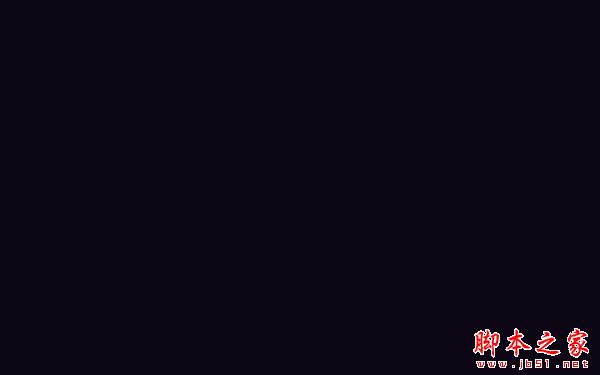
2、使用矩形工具(U),画出一个矩形。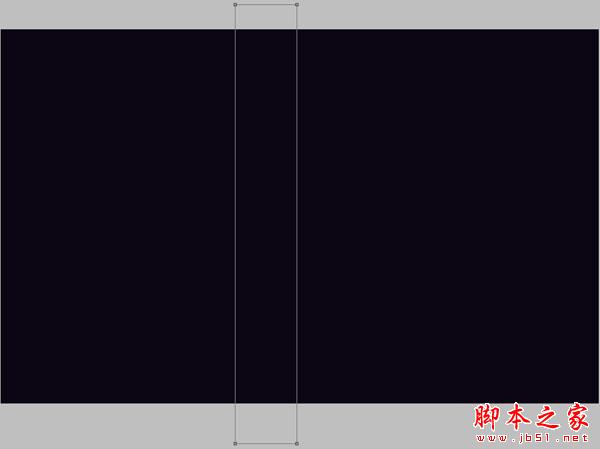
3、将图层的填充设置为0%,然后在图层面板的底部点击添加图层样式,选择渐变叠加。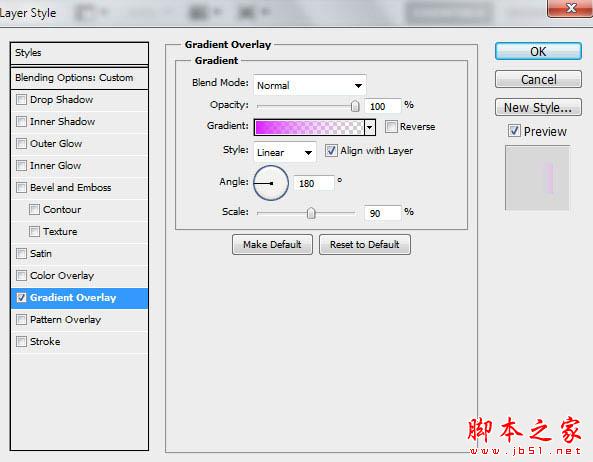
点击工具栏中的渐变编辑器,将渐变的色标设置为图中显示的样子。点击确定来关闭渐变编辑器。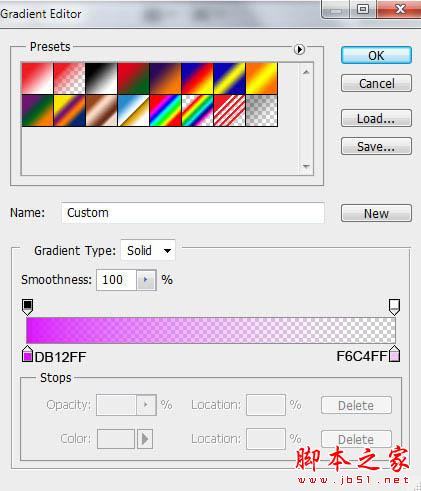
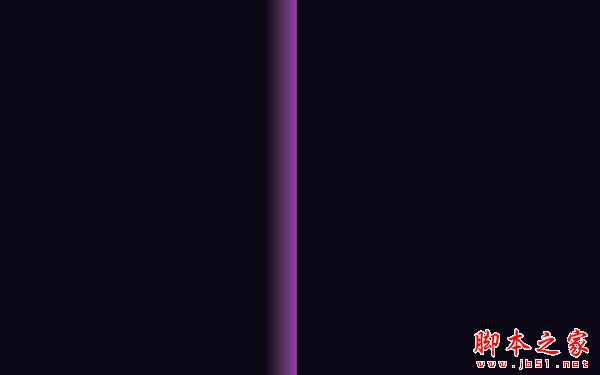
4、接下来我们要将有矩形的这个图层栅格化。之后,在刚才操作过的图层上新建一个图层,按住Ctrl键将两个图层都选取,然后使用快捷键Ctrl E将两个图层向下合并。使用自由变换路径(Ctrl T)将矩形倾斜45度。
5、点击图层面板底部的添加图层蒙版,再点击画笔工具,选择柔边圆笔刷,颜色为黑色。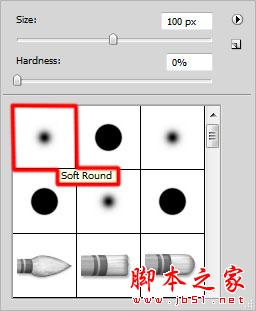
6、在蒙版中使用笔刷,像下图这样将线条的边缘遮盖住。
7、下一步我们需要将刚才那个带线条的图层复制很多次,并且要通过自由变换路径(Ctrl T)来改变线条的位置。每一个复制出来的图层,在使用蒙版进行边缘遮盖时要做些变化。并且通过菜单栏的图像——调整——色相/饱和度(Ctrl U)对线条的颜色进行更换和调整。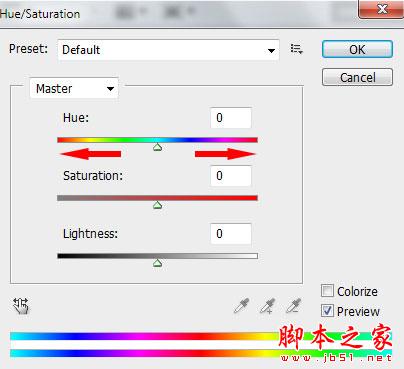

8、现在我们需要将图中指出的线条进行复制。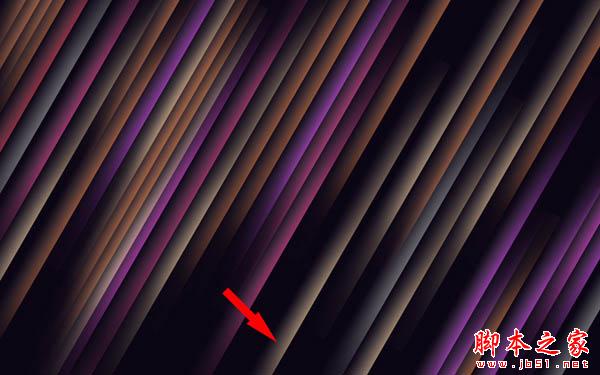
9、选择复制的图层,然后点击滤镜——模糊——高斯模糊。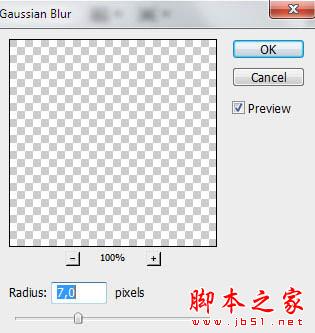

10、将添加过高斯模糊滤镜的图层进行复制。将这个图层的混合模式设置为颜色减淡,并用自由变换路径(Ctrl T)改变位置,这条线就会变成偏红的颜色。
11、多次复制红色线条的图层,同样使用自用变换路径(Ctrl T)来进行移动,变成下图的样子。在某些复制的图层上,需要使用色相/饱和度(Ctrl U)来更改颜色。
12、接下来,我们将插入更多线条的复制图层。这些图层副本没有高斯模糊和颜色减淡模式。用色相/饱和度(Ctrl T)改变线条颜色,并用自由变换路径(Ctrl T)来移动。如果需要,就用蒙版将线条的边缘进行修整。
13、下一步,再插入一个线条图层的副本,然后点击图层面板下方的添加图层样式,勾选外发光。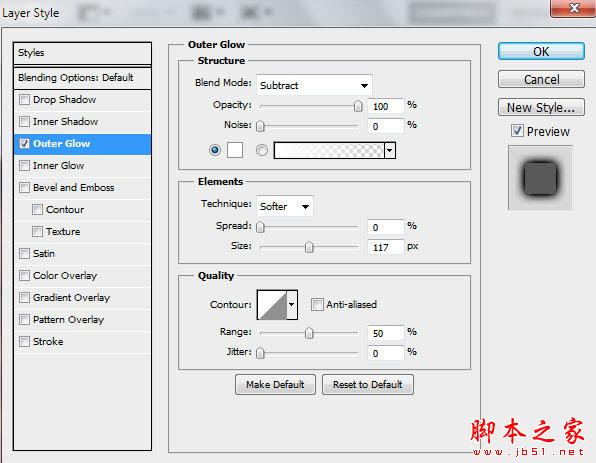
14、有外发光效果的线条就会是下图这样的。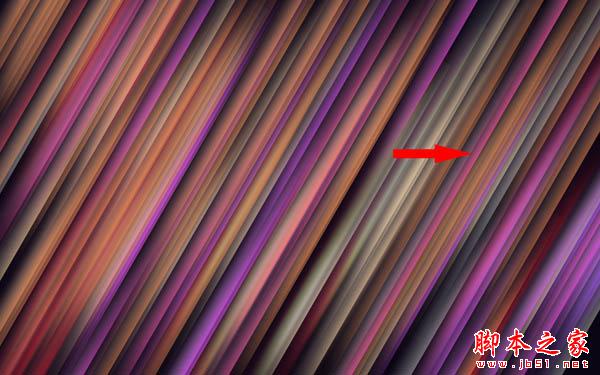
15、将刚才做出来的线条进行复制,并将它移动到图中显示的位置(使用Ctrl T)。
16、新建一个图层,选择柔边圆笔刷,颜色设置为白色(在选项中将透明度设置为30%)。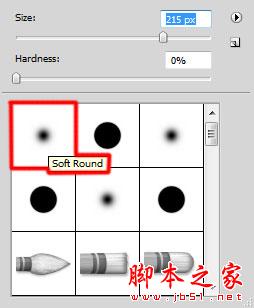
17、使用笔刷在画布上画出一些浅色的部分。
18、把这个图层的混合模式设置为叠加。
19、新建一个图层,选择柔边圆笔刷,颜色设置为黑色(透明度——20%)。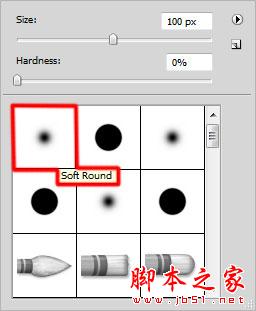
20、将画布的边角画暗一些。
21、在图层面板底部点击创建新的填充或调整图层,点击曲线,像图中显示的这样对图层进行微调。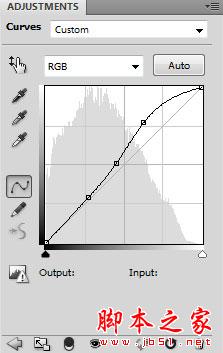

22、再次点击创建新的填充或调整图层,选择色相/饱和度。将色相滑块向左拖动一点。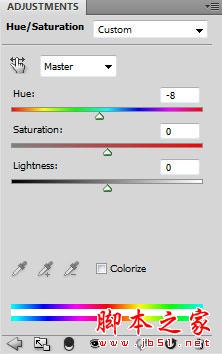

23、将这些线条图层放在一个群组里(按住Ctrl键同时点击需要的图层,然后按住鼠标左键将这些被选中的图层拖到图层面板底部的创建新组的图标上)。这个新组将被栅格化。选择这个图层组,按下Ctrl E来合并图层,然后在栅格化后的图层上使用滤镜——模糊——动感模糊。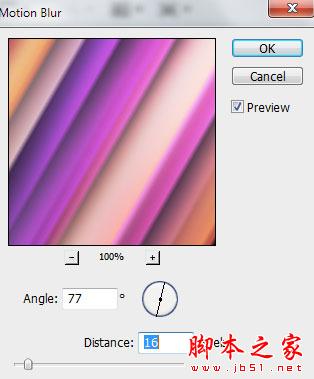

24、将刚才栅格化的图层进行复制,然后选择滤镜——模糊——动感模糊。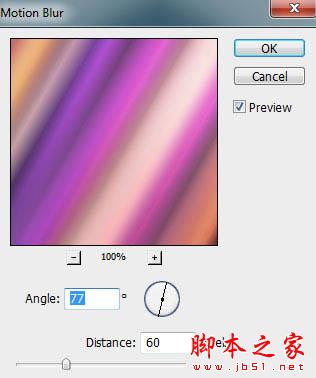

25、将这个图层的混合模式设置为饱和度。
26、新建一个图层,选择喷枪双画笔柔边圆,黑色(透明度——20%)。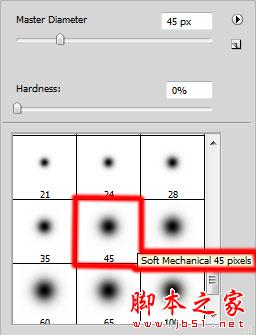
27、用这个笔刷来制造一些阴影。
28、再建一个新图层,选择柔边圆笔刷,白色(透明度——20%)。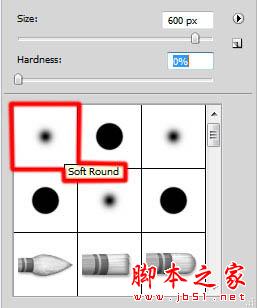
29、用笔刷在画笔的上半部分进行绘制。
30、将这个图层的填充改为63%,混合模式设置为叠加。
最终效果:

热AI工具

Undresser.AI Undress
人工智能驱动的应用程序,用于创建逼真的裸体照片

AI Clothes Remover
用于从照片中去除衣服的在线人工智能工具。

Undress AI Tool
免费脱衣服图片

Clothoff.io
AI脱衣机

AI Hentai Generator
免费生成ai无尽的。

热门文章

热工具

记事本++7.3.1
好用且免费的代码编辑器

SublimeText3汉化版
中文版,非常好用

禅工作室 13.0.1
功能强大的PHP集成开发环境

Dreamweaver CS6
视觉化网页开发工具

SublimeText3 Mac版
神级代码编辑软件(SublimeText3)

热门话题
 OneNote如何设置图片为背景
May 14, 2023 am 11:16 AM
OneNote如何设置图片为背景
May 14, 2023 am 11:16 AM
Onenote是Microsoft提供的最好的笔记工具之一。结合Outlook和MSTeams,Onenote可以成为提高工作和个人创意工作效率的强大组合。我们必须以不同的格式做笔记,这可能不仅仅是把事情写下来。有时我们需要从不同来源复制图像并在日常工作中进行一些编辑。如果知道如何应用更改,则粘贴在Onenote上的图像可以发挥很大作用。您在使用Onenote时是否遇到过粘贴在Onenote上的图像无法让您轻松工作的问题?本文将着眼于在Onenote上有效地使用图像。我们可
 Win11 新版画图:一键移除背景实现抠图功能
Sep 15, 2023 pm 10:53 PM
Win11 新版画图:一键移除背景实现抠图功能
Sep 15, 2023 pm 10:53 PM
微软邀请Canary和Dev频道的WindowsInsider项目成员,测试和体验新版画图(Paint)应用,最新版本号为11.2306.30.0。本次版本更新最值得关注的新功能是一键抠图功能,用户只需要点击一下,就能自动消除背景,凸显画面主体,便于用户后续操作。整个步骤非常简单,用户在新版画图应用中导入图片,然后点击工具栏上“移除背景”(removebackground)按钮,就可以删除图片中的背景,用户也可以使用矩形来选择要消除背景的区域。
 ppt背景怎么全部替换
Mar 25, 2024 pm 04:25 PM
ppt背景怎么全部替换
Mar 25, 2024 pm 04:25 PM
PPT背景替换是一种重要的操作,可快速统一演示文稿的视觉风格。通过修改幻灯片母版或使用“格式背景”功能,可以快速替换整个演示文稿的背景。此外,某些PPT版本还提供批量替换功能,可以轻松替换所有幻灯片的背景。在替换背景时,应注意选择与演示文稿主题相符的背景,并确保背景清晰度和分辨率符合要求。
 在 iPhone 上播放环境背景声音以保持专注
Nov 29, 2023 pm 11:27 PM
在 iPhone 上播放环境背景声音以保持专注
Nov 29, 2023 pm 11:27 PM
在iPhone和iPad上,Apple包含的多项辅助功能之一是背景声音。这些声音旨在帮助您保持专注、保持冷静,并帮助您在忙于某事时尽量减少分心。提供的背景声音包括平衡、明亮和黑暗的噪音,以及海洋、雨水和溪流等自然声音。所有声音都可以设置为在后台播放,以掩盖不需要的环境或外部噪音,并且声音混合到其他音频和系统声音中或隐藏在其他音频和系统声音下。在iPhone和iPad上启用背景声音以下步骤介绍如何在运行iOS15/iPadOS15及更高版本的iPhone和iPad上启用背景声音。在iPhone或i
 Go语言的诞生背景与初衷
Apr 04, 2024 am 08:48 AM
Go语言的诞生背景与初衷
Apr 04, 2024 am 08:48 AM
Go语言诞生于Google,旨在解决C++的复杂性和并发支持不足的问题。它的初衷是创造一种简洁易学、高效并发、内存安全、跨平台的语言,以提高程序员的生产力,构建可靠可扩展的系统,并促进代码的移植和共享。
 美图秀秀如何换照片背景底色
Apr 08, 2024 pm 03:56 PM
美图秀秀如何换照片背景底色
Apr 08, 2024 pm 03:56 PM
1、打开美图秀秀软件,选择【图片美化】,从相册中导入照片。2、点击底部工具栏的【抠图】,选择【背景替换】功能。3、在【背景】选项中,从纯色方框中挑选所需底色,或上传自定义图片。4、确认选择后,点击【保存】即可完成底色更换。
 win7系统登陆时的默认图片背景如何更改
Jun 30, 2023 pm 04:03 PM
win7系统登陆时的默认图片背景如何更改
Jun 30, 2023 pm 04:03 PM
win7系统登陆时的默认图片背景如何更改?win7系统登陆时的默认图片背景如何更改教程分享。我们电脑设置了登陆密码之后,开启电脑之后到登陆界面的时候,就会有一个图片背景。有的用户想要去修改这个背景,那么如何操作才能去修改这个背景呢?很多小伙伴不知道怎么详细操作,小编下面整理了win7系统登陆时的默认图片背景更改步骤,如果你感兴趣的话,跟着小编一起往下看看吧! win7系统登陆时的默认图片背景更改步骤 1、首先在图示路径C:WindowsSystem32oobeinfoackgrounds
 html怎么设置透明色背景
Mar 08, 2021 am 10:53 AM
html怎么设置透明色背景
Mar 08, 2021 am 10:53 AM
html中设置透明色背景的方法:1、直接使用“backgroud:rgba(R,G, B, A)”设置透明色背景。2、先使用“backgroud:颜色值;”样式来设置背景色;然后使用“opacity:透明度值”样式来给背景色添加一个透明度即可。






